Wix Events: Etkinlik Listesi Düzenini Değiştirme
10 dk.
Bu makalede
- Tek etkinlik düzenini özelleştirme
- Birden fazla etkinlik düzenini özelleştirme
- Mobil cihazlar için düzeni özelleştirme
Etkinlik Listesi ile site ziyaretçilerinize etkinliklerinizi tanıtın. İster tek bir etkinlik ister birden fazla etkinlik gösterin, çeşitli düzenler arasından seçim yaparak ilgi çekici bir sunumla ziyaretçi deneyimini geliştirebilirsiniz.
Tek etkinlik düzenini özelleştirme
Sitenizde tek bir etkinlik gösterirken iki düzen seçeneği arasından seçim yapabilirsiniz:
- Tam Düzen: Kapsamlı bir genel bakış için etkinlik görüntüsünü tüm ayrıntılarla birlikte gösterir.
- Düğme düzeni: Net bir harekete geçirici mesajla ziyaretçileri LCV'ye veya bilet satın almaya yönlendirmeye odaklanır.
Notlar:
- Bu özellik yalnızca masaüstündeki Wix Editör'de kullanılabilir.
- Masaüstü düzeninde yapılan değişiklikler otomatik olarak mobil görünüme de uygulanır.
Tek etkinlik düzenini özelleştirmek için:
- Editörünüze gidin.
- Etkinlikler sayfasına gidin:
- Editörün sol tarafındaki Sayfalar ve Menü simgesine
 tıklayın.
tıklayın. - Etkinlik Sayfaları'na tıklayın.
- Etkinlikler sayfanıza tıklayın.
- Editörün sol tarafındaki Sayfalar ve Menü simgesine
- Sayfanızdaki Etkinlik Listesi ögesine tıklayın.
- Ayarlar'a tıklayın.
- Düzen sekmesine tıklayın.
- İstediğiniz düzeni seçin:
- Tam: Görüntü, zaman ve konum dahil olmak üzere tüm etkinlik detaylarınızı gösterir. Her ayrıntının görünümünü özelleştirebilirsiniz.
- Düğme: Bu düzende yalnızca düğme görüntülenir. Metin ve Tasarım sekmelerinden renk, boyut ve stil gibi ögeleri ayarlayarak düğme metnini ve tasarımı değiştirebilirsiniz.
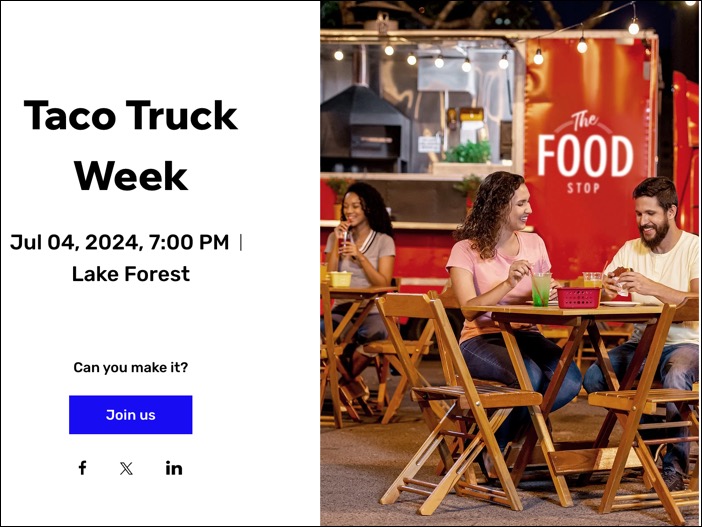
Birden fazla etkinlik düzenini özelleştirme
Bir site sayfasında birden fazla etkinlik göstermeyi tercih ediyorsanız, çeşitli seçenekleri kullanarak düzeni özelleştirebilirsiniz.
Örneğin, etkinlikleri yapılandırılmış ve kronolojik bir şekilde sunan takvim düzenini seçerek ziyaretçilere yaklaşan etkinliklerin düzenli bir görünümünü sağlayabilirsiniz.
Birden fazla etkinlik düzenini özelleştirmek için:
Wix Editör
Studio Editor
- Editörünüze gidin.
- Etkinlikler sayfasına gidin:
- Editörün sol tarafındaki Sayfalar ve Menü simgesine
 tıklayın.
tıklayın. - Etkinlik Sayfaları'na tıklayın.
- Etkinlikler sayfanıza tıklayın.
- Sayfanızdaki Etkinlik Listesi ögesine tıklayın.
- Editörün sol tarafındaki Sayfalar ve Menü simgesine
- Ayarlar'a tıklayın.
- Düzen sekmesine tıklayın.
- Mevcut seçenekler arasından istediğiniz düzeni seçin ve özelleştirin:
Kılavuz
Liste
Yan yana
Takvim
Mobil cihazlar için düzeni özelleştirme
Mobil düzeni hem Wix Editor'dan hem de Studio Editor'dan özelleştirebilirsiniz. Masaüstü düzen ayarları mobil cihazlara otomatik olarak uygulansa da mobil görünümü ayrıca özelleştirebilirsiniz.
- Wix Editör: İki mobil uyumlu düzen arasından seçim yaparak görüntülerin nasıl sunulacağını belirleyin.
- Studio Editor: Hem tablet hem de mobil kesme noktaları için düzenleri özelleştirin.
Notlar:
- Mobil düzen özelleştirmesi yalnızca birden fazla etkinlik gösterilirken kullanılabilir.
- Mobil düzende yapılan değişiklikler masaüstü görünümünü etkilemez.
- Tablet düzeni değişiklikleri (yalnızca Studio Editor'da mevcuttur) masaüstü sürümü için de geçerlidir.
Mobil görünüm düzenini özelleştirmek için:
Wix Editör
Studio Editor
- Editörünüze gidin.
- Etkinlikler sayfasına gidin:
- Editörün sol tarafındaki Sayfalar ve Menü simgesine
 tıklayın.
tıklayın. - Etkinlik Sayfaları'na tıklayın.
- Etkinlikler sayfanıza tıklayın.
- Editörün üst çubuğundaki Mobile Geçin simgesine
 tıklayın.
tıklayın.
- Editörün sol tarafındaki Sayfalar ve Menü simgesine
- Sayfanızdaki Etkinlik Listesi ögesine tıklayın.
- Ayarlar'a tıklayın.
- Düzen sekmesine tıklayın.
- Mevcut seçenekler arasından istediğiniz düzeni seçin ve özelleştirin:
Kılavuz
Kompakt







